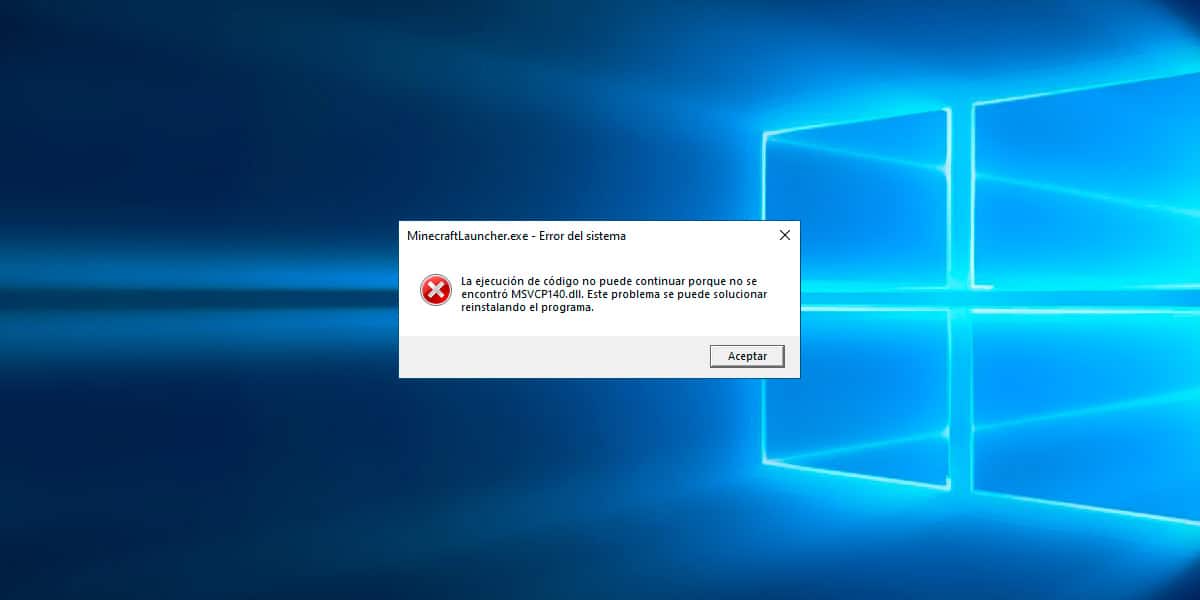
Chyba MSVCP140.dll, stejně jako jiné chyby systému Windows, jako je 0x80070570, 0x0003 související s GeForce, 0x800704ec, 0x80070141…má mnohem jednodušší řešení, než by se mohlo zpočátku zdát.
Žádná z těchto chyb nesouvisí s hardwarem počítače, takže na jejich vyřešení nemusíme vynakládat žádné finanční výdaje. V případě chyby MSVCP140.dll se obvykle týká především platforem hry pro PC, jako je Steam, Epic Games, Store…
Ale kromě toho je také velmi běžné jej najít, když se pokoušíme otevřít aplikace pro úpravu fotografií, video aplikace.
Nejjednodušší řešení není zřejmé, které zahrnuje stažení tohoto souboru z internetu, protože zahrnuje řadu rizik, která vysvětlíme v tomto článku.
Co je chyba MSVCP140.dll
První věc, kterou byste měli vědět o této chybě a jakékoli jiné, která odkazuje na soubor s příponou .dll, je, že odkazuje na knihovny Windows.
Knihovny Windows jsou soubory, které používají určité aplikace a jsou nativně nainstalovány v systému. Tímto způsobem hry, které chtějí využívat tyto knihovny, nemusí obsahovat soubory v instalačním balíčku.
Chyba MSVCP140.dll souvisí s Microsoft Visual C++ Redistributable. Microsoft Visual C++ Redistributable je sada souborů nezbytných pro fungování určitých programů / her s určitými požadavky.

Pokud aplikace nebo hra, kterou chcete spustit, neobsahuje tuto sadu aplikací, nikdy ji nebudete moci spustit. Pokud je tato sada aplikací stará, Windows vám nedovolí spustit hru nebo aplikaci.
Před stažením nejnovější verze však musíme odinstalovat předchozí verze Microsoft Visual C++, které máme.
Jak odinstalovat Microsoft Visual C++
Před stažením a instalací nejnovější verze Microsoft Visual C++ musíme přistoupit k jejímu odinstalování z našeho počítače, abychom odstranili všechny stopy, které mohou ovlivňovat provoz našeho počítače a ukazovat chybu MSVCP140.dll.
Chcete-li odinstalovat verzi, kterou máme v počítači, provedeme kroky, které vám ukážu níže:
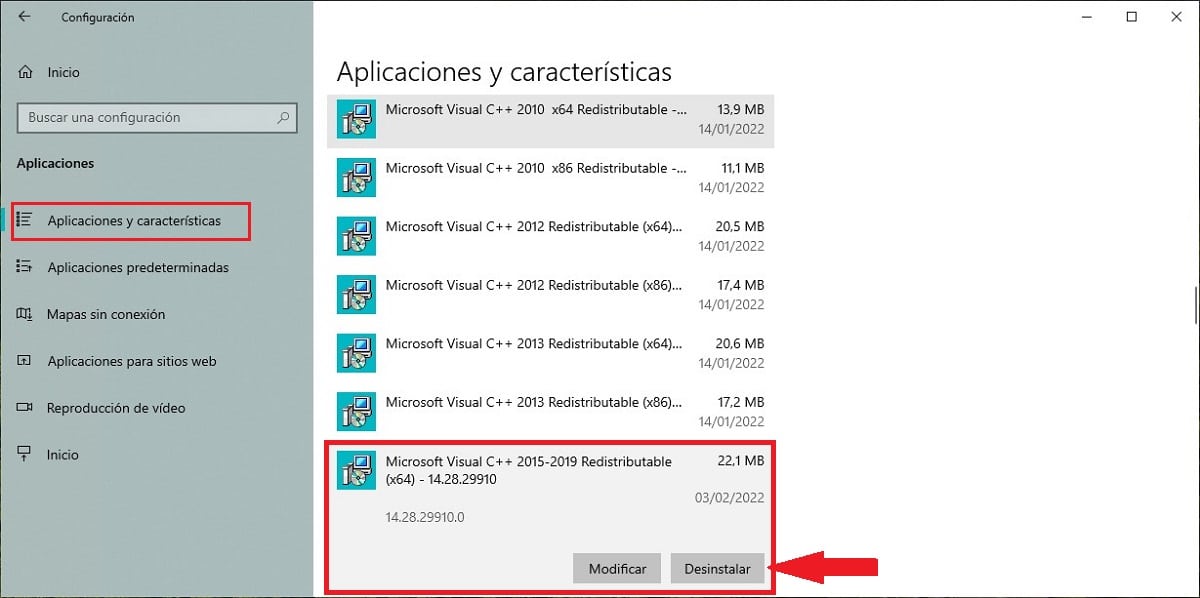
- Nejprve otevřete nastavení systému Windows stisknutím kombinace kláves Windows + i.
- Dále klikněte na Aplikace.
- Dále přejdeme na místo, kde je zobrazen Microsoft Visual C++, a klikneme na něj.
- Ze dvou možností, které nám ukazuje: Upravit nebo Odinstalovat, klikněte na druhou a postupujte podle pokynů, které ukazuje.
Jakmile tento balíček aplikace odinstalujeme, restartujeme počítač a pokračujeme ve stahování nejnovější dostupné verze, jak je uvedeno níže.
Jak stáhnout Microsoft Visual C++ Redistributable
Jak vždy z Móvil Fóra doporučujeme, při stahování aplikace je vhodné, abyste se vyhnuli problémům s bezpečností a malwarem, vždy použít původní zdroj, tedy web společnosti, která aplikaci vytvořila.
V případě Microsoft Visual C++ Redistributable musíme navštívit následující odkaz. Dále musíme vybrat jazyk balíčku, který se chystáme stáhnout, jazyk, který musí odpovídat naší verzi Windows, a kliknout na Stáhnout.
Dále musíme vybrat jakou verzi chceme stáhnout.
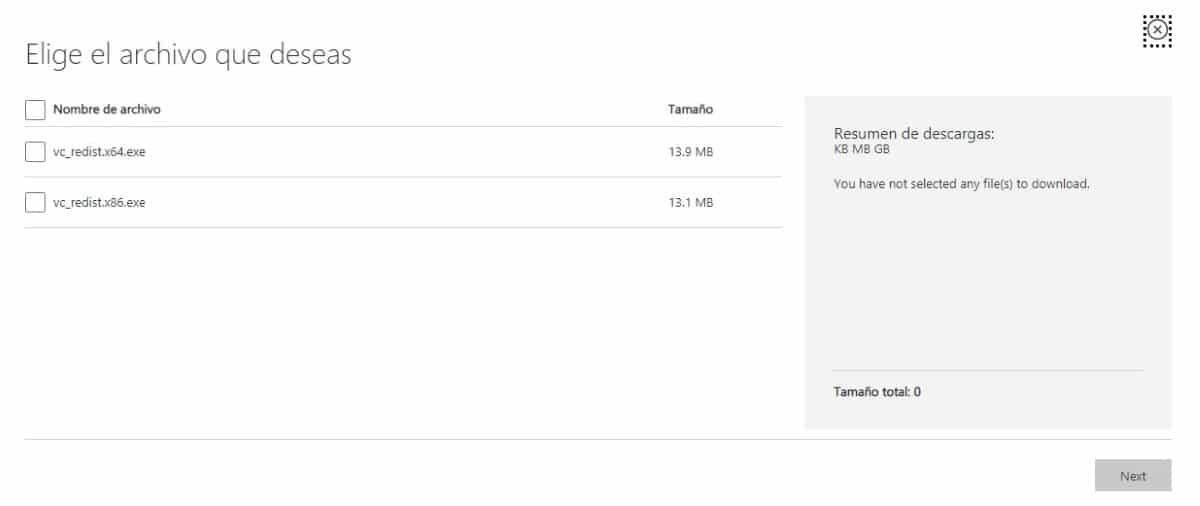
- Verze pro počítače se systémem Windows spravovaná 32bitovou verzí končí na x86.
- Verze pro počítače se systémem Windows spravovaná 64bitovou verzí končí na x64.
Balíček Microsoft Visual C++ Redistributable, který si můžeme stáhnout na tomto odkazu, je kompatibilní z Windows 7 dále.
Pokud je váš tým spravované systémem Windows Vista nebo staršíma zobrazí se vám tato chyba, nikdy jej nebudete moci aktualizovat na nové verze, aby fungoval. Jediným řešením je přejít na modernější počítač.
Nezaměňujte Microsoft Visual C++ Redistributable s Microsoft Visual C++, což je aplikace používaná ke kompilaci aplikací a her pro distribuci jako aplikace.
Jak nainstalovat Microsoft Visual C++ Redistributable
Jakmile stáhneme odpovídající verzi této aplikace, musíme vstoupit do složky Download, dvakrát kliknout na aplikaci, kliknout na Další > Spustit.
Jakmile je tento souborový balíček úspěšně nainstalován, musíme restartovat zařízení, aby se změny (které byly provedeny interně) projevily a chyba MSVCP140.dll se přestala zobrazovat.
Nevěřte jiným webům
Pokud žádné z těchto doporučení problém nevyřeší, můžete být v pokušení stáhnout si chybějící soubory DLL z webových stránek třetích stran, což je proces, na který můžeme zapomenout.
S největší pravděpodobností je soubor, který stahujeme, napaden virem. Pokud by tomu tak nebylo, stažení jednoho souboru absolutně nic nevyřeší, protože pravděpodobně nebude odpovídat verzi, kterou potřebujeme.

Odstranění a přeinstalace knihovny Visual C++ 2015-2019 z webu Microsoftu je nejbezpečnějším způsobem obnovení souborů DLL, které aplikace potřebují ke svému fungování.
Pokud problém stále není vyřešen
Pokud je váš počítač spravován systémem Windows 7 nebo novějším, tuto chybu v 99 % případů vyřeší stažení Redistribuovatelné verze Microsoft Visual C++. Pokud je však váš tým spravován starší verzí, neexistuje žádné řešení, které by fungovalo.
Jak Microsoft vydává nové verze Windows, přestává aktualizovat verze a doplňky pro předchozí verze. Jediným řešením, jak tuto chybu opravit, je upgradovat na Windows 7 nebo Windows 10 (pokud je váš počítač kompatibilní) nebo zakoupit nový počítač.
Pokud je však váš počítač spravován systémem Windows 7 nebo novějším a ocitnete se v 1 % případů, kdy stažení Microsoft Visual C++ Redistributable problém nevyřeší, nejrychlejším a nejjednodušším řešením je přeinstalovat systém Windows.
I když je pravda, že Microsoft zavedl s Windows 10 funkci, která umožňuje obnovit zařízení od nuly odstraněním všech nenativních aplikací, tento proces není platný pro vyřešení této chyby.
Důvodem je, že Microsoft Visual C++ Redistributable je integrován do Windows. Pokud nějaká nativní aplikace ovlivňuje její chod, problém se nevyřeší obnovením počítače, ale spíše jeho naformátováním a zahájením od nuly.